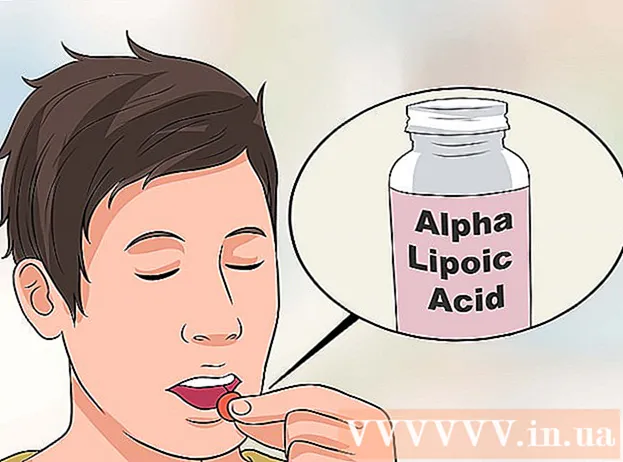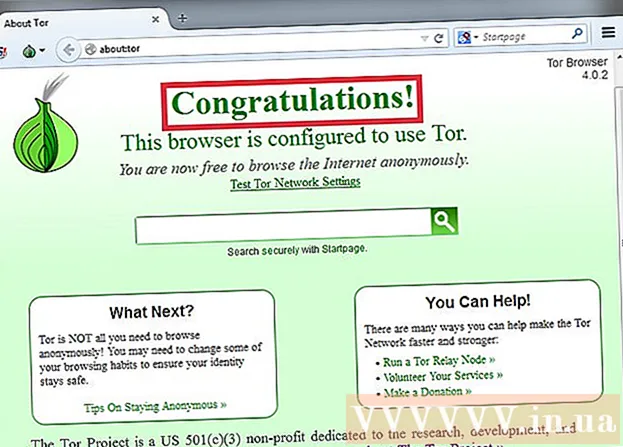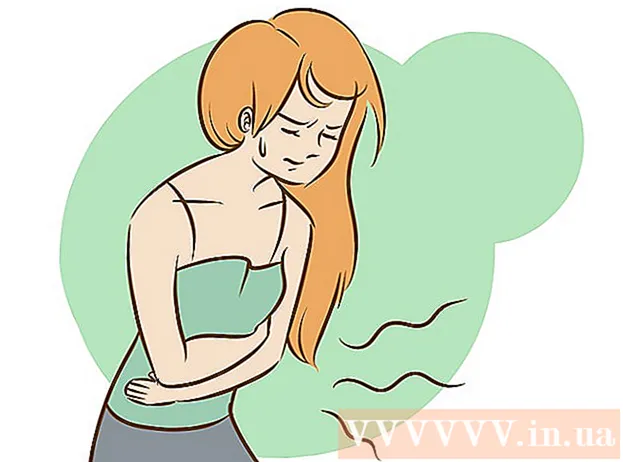Yazar:
Clyde Lopez
Yaratılış Tarihi:
24 Temmuz 2021
Güncelleme Tarihi:
23 Haziran 2024
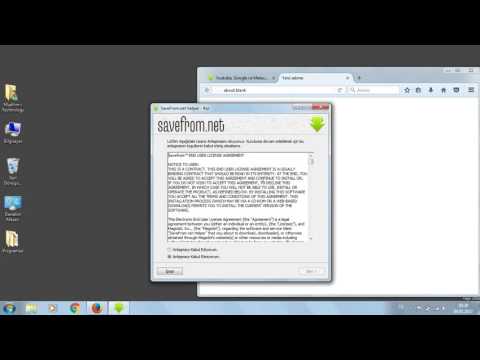
İçerik
Oldukça az sayıda program YouTube videolarını, flash oyunları ve daha fazlasını indirme yeteneğine sahiptir. Ama bunu bir programın yardımı olmadan nasıl yapacağınızı hiç merak ettiniz mi? Talimatlarımız size yalnızca Mozilla Firefox kullanarak videoları nasıl indireceğinizi öğretecektir.
adımlar
 1 Mozilla Firefox'u indirin.
1 Mozilla Firefox'u indirin.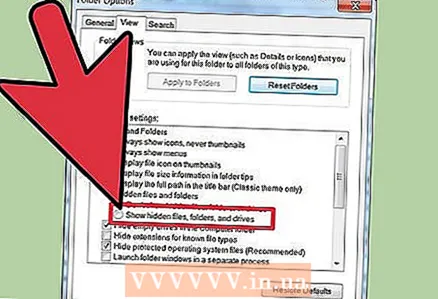 2 Gizli dosya ve klasörler seçeneğinin yanındaki kutuların işaretini kaldırın.
2 Gizli dosya ve klasörler seçeneğinin yanındaki kutuların işaretini kaldırın.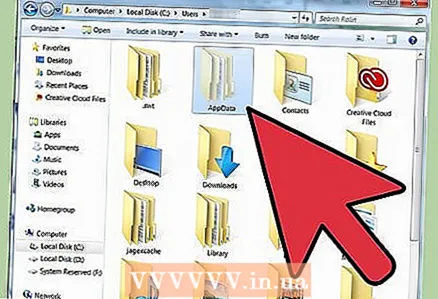 3 "Kullanıcı" klasörüne gidin ve "AppData"yı açın.
3 "Kullanıcı" klasörüne gidin ve "AppData"yı açın.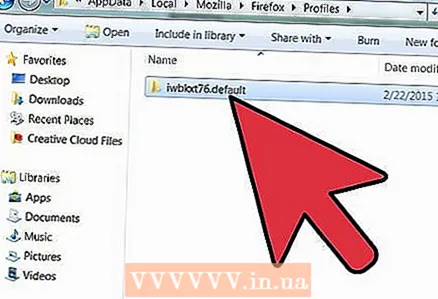 4 LocalMozillaFirefoxProfile gidin, orada rastgele seçilmiş bir ada sahip ve ".default" ile biten bir klasör bulacaksınız. Bu klasöre gidin ve "Önbellek"e gidin.
4 LocalMozillaFirefoxProfile gidin, orada rastgele seçilmiş bir ada sahip ve ".default" ile biten bir klasör bulacaksınız. Bu klasöre gidin ve "Önbellek"e gidin. 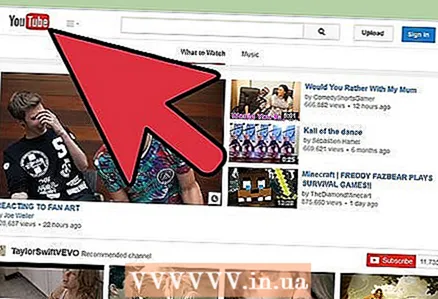 5 Mozilla Firefox'u açın ve YouTube'a gidin.
5 Mozilla Firefox'u açın ve YouTube'a gidin.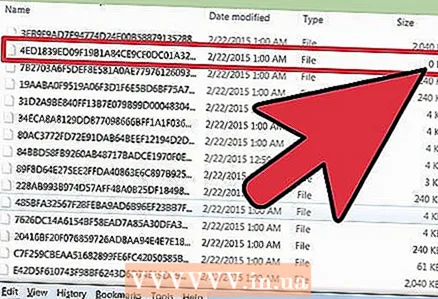 6 İstediğiniz videoyu açın ve "Önbellek"e bir göz atın. Orada 0 KB içeren yeni bir dosyanın oluşturulduğunu göreceksiniz. Bu dosyayı kopyalayın ve videonun tamamen indirilmesini bekleyin.
6 İstediğiniz videoyu açın ve "Önbellek"e bir göz atın. Orada 0 KB içeren yeni bir dosyanın oluşturulduğunu göreceksiniz. Bu dosyayı kopyalayın ve videonun tamamen indirilmesini bekleyin. 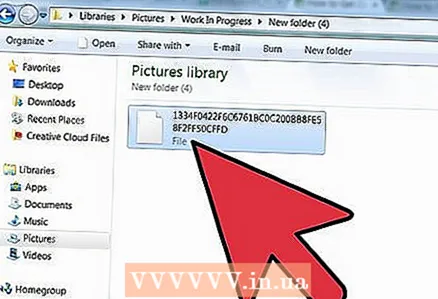 7 Video yüklendiğinde, dosyayı istediğiniz herhangi bir klasöre kopyalayın.
7 Video yüklendiğinde, dosyayı istediğiniz herhangi bir klasöre kopyalayın.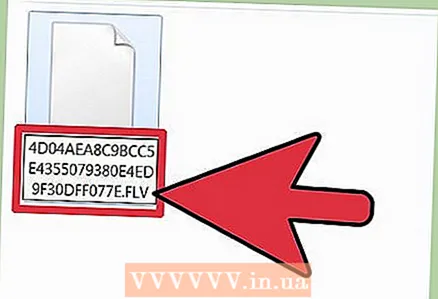 8 Uzantısı olmayacak, bu yüzden sonuna .flv ekleyerek yeniden adlandırmalısınız. Video görüntülenebilir.
8 Uzantısı olmayacak, bu yüzden sonuna .flv ekleyerek yeniden adlandırmalısınız. Video görüntülenebilir.
İpuçları
- İkinci adıma. Gizli dosya ve klasörleri görmek için klasöre gidin ve en üstteki "Araçlar"ı bulun. Şimdi Klasör Seçenekleri> Görünüm Sekmesi> Gizli Dosyaları Göster> Klasörler> Sürücüler'e gidin.
- Sekizinci adıma. Çoğu oyuncu böyle bir dosyayı oynatamaz, bu nedenle onu normal bir biçime dönüştürmeniz gerekir. Lütfen uygun yazılımı kullanın.
- İlk adıma. Mozilla Firefox http://www.mozilla.com/en-US/firefox/ bağlantısından indirilebilir.
- Beşinci adıma. Siteyi ziyaret etmeden önce, Firefox'ta Araçlar> Yakın Geçmişi Temizle'ye giderek önbelleği temizlemelisiniz.
Uyarılar
- Video korumalıysa, bu yöntem size yardımcı olmaz.